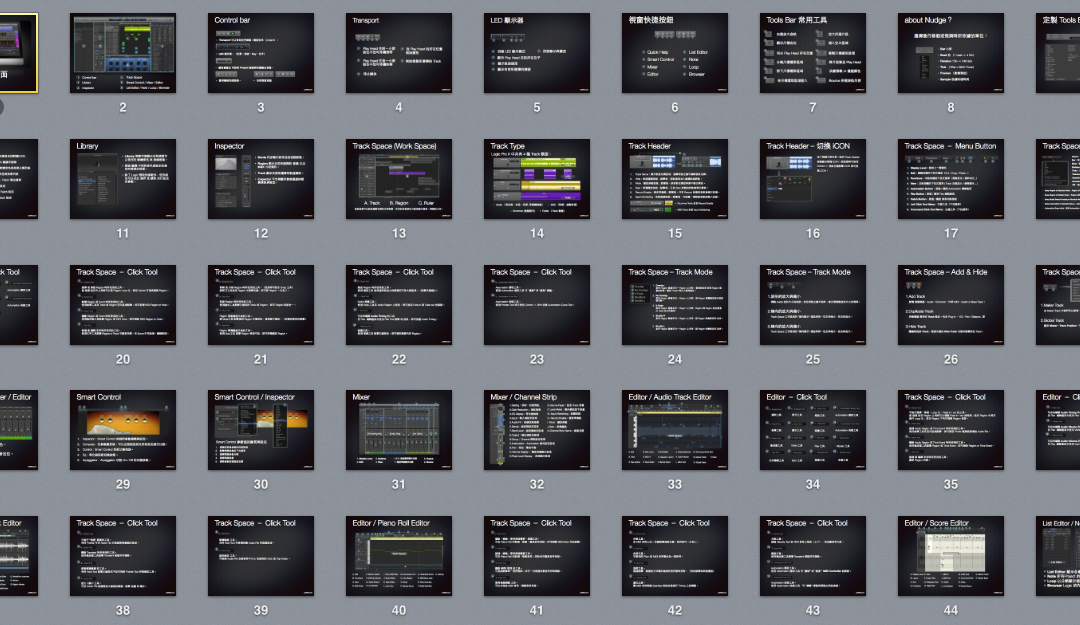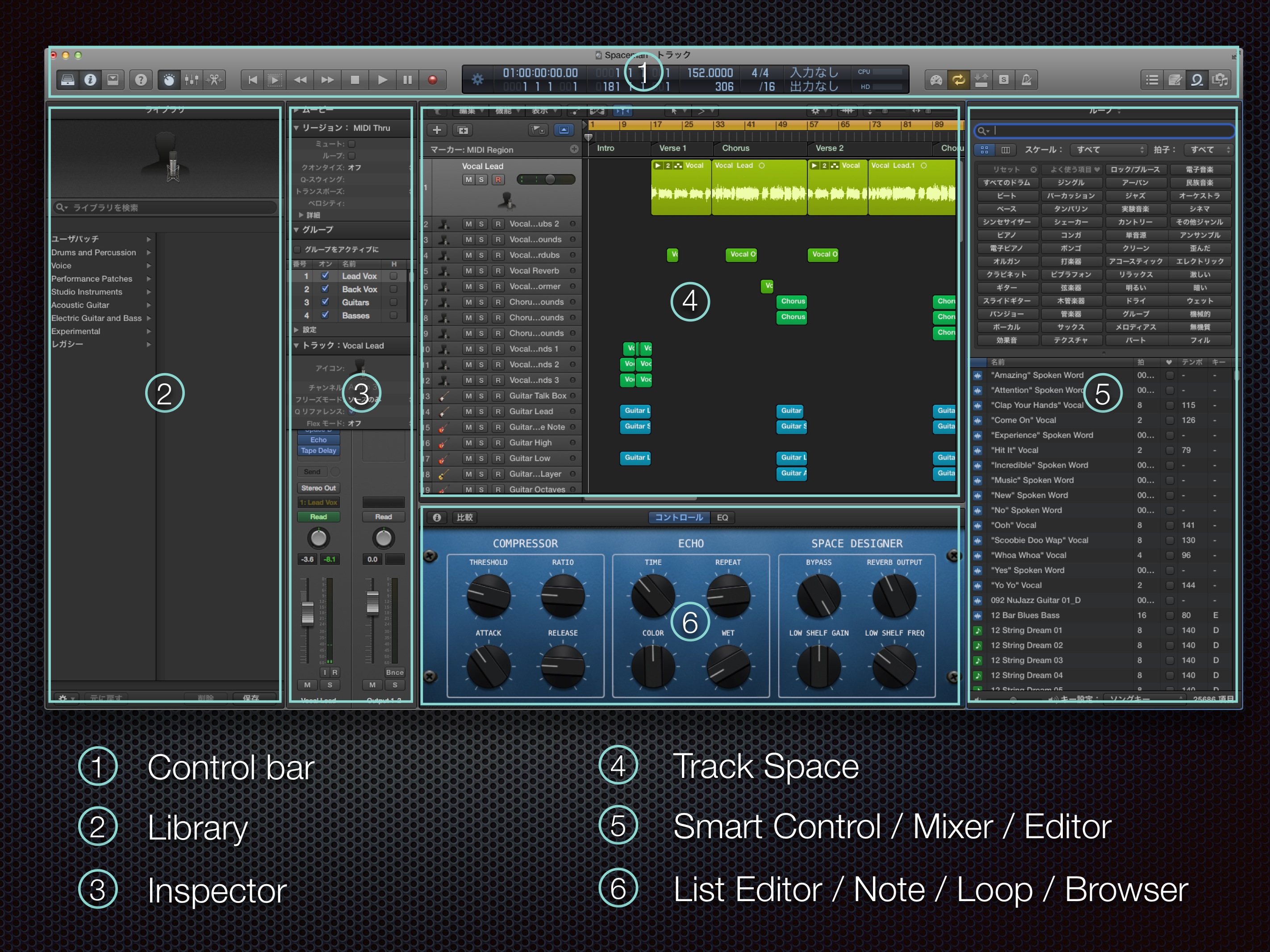已經有一段時間沒有更新網誌文章了⋯為了讓來上課的朋友能夠在回家時,還能對課程有的印象,最近都在整理 Logic Pro X 的講義。
做講義的好處有很多,不但可以讓課程維持在主線上(不會因為在上課途中遇到提問,而跳離課程主題太遠)還可以在課前思考 “要怎麼說明會比較有架構”。唯一的缺點…大概就是很花時間吧|||
最近也有學生問:『老師你怎麼不考慮拍影片?』 其實,網路上的教學影片已經有很多了;如果 Google 能力強一點的話,應該可以找到一大堆吧。但對有些人而言,看影片是比看文字花時間的,因為一切都得照著影片的流程走;如果沒有整理筆記的習慣,忘了也不知道該從何找起..
這次講義的內容以視窗區塊來分類:
- Control bar
- Library
- Inspector
- Track Space
- Smart control / Mixer / Editor
- List Editor / Note / Loop / Browser
每個 分類區域 裡面都有許多不同的 功能 以及 工具, 甚至有些相同的工具,在不同的視窗內的功能是有些許差異的;內容實在太多,整理起來也很花時間。目前應該快整理完了,之後整理到一段落在放上來…
最後,如果你也需要一對一的解說,歡迎跟我聯絡。^ _ ^
更多 Logic Pro X 操作教學分享:
Logic Pro X:“錄音” 前你必須要知道的 11 個按鈕!
Logic Pro X 的 Region 複製、移動術!
Logic Pro X - Midi Drum 的編輯方法以及步驟
Logic Pro X – Midi Drum 的編輯方法以及步驟教學分享
LiSWEi 的 Logic Pro X 教程解說(課程內容)
Logic Pro 新手村,MIDI 編輯 4 部曲:入門篇!
Logic Pro X 如何連接 M-Audio MIDI Keyboard ?
如何更換 Logic Pro 操作界面 - 3 分變 Pro Tools!
Logic Pro X 完整操作說明 “免費” 下載 & 數位音樂保證班
Logic Pro X :Toolbar 13個好用的快捷工具!
Logic Pro X 常用工具概述
Logic Pro X:“錄音” 前你必須要知道的 11 個按鈕!
Logic Pro X:在 Editors 裡用滑鼠寫歌!
Logic Pro X:Musical Typing 讓我隨時隨地都可以創作音樂
Templates:如何在 Logic Pro X 中創建一個 “屬於自己” 的模板?
Show Advanced Tool : 為什麼我的 Logic Pro X 界面長的不一樣?
Startup Action:用更快速的方法開啓 Logic Pro X 工作?
Logic Pro X 的前置設定:Audio MIDI Setup